Как загрузить файлы на свой сайт (хостинг). Программа FileZilla! Хостинг файлов
Как загрузить файлы на свой сайт (хостинг). Программа FileZilla!
Если у вас есть свой сайт, то вам обязательно нужно будет загружать для него какие-то файлы, например, изображения, какие-то документы и в целом любые файлы. Ну картинки — это само собой, ведь вы их будете использовать, как минимум, в статьях :)
Думаю понятно, что сайт всегда расположен на каком-либо так называемом хостинге, т.е. проще говоря на удалённом (или своём если позволяют условия и характеристики) компьютере — сервере, который должен работать бесперебойно, чтобы ваш сайт работал круглосуточно. Так вот, соответственно, любые файлы для своего сайта вы загружаете на хостинг, в нужные вам папки.
Всё это добро можете загружать несколькими способами, основные из которых:
- Загрузка файлов через файловый менеджер самого хостинга.Способ на самом деле неудобный. Он представляет собой следующее... Вы заходите на сайт своего хостинга, в личный кабинет и там через специальный файловый менеджер получаете доступ к папкам своего сайта на этом хостинге. Огромный недостаток в том, что, во-первых, такие файловые менеджеры позволяют загружать только по одному файлу. Ну представьте, у вас десяток и более файлов для загрузки и вам придётся закачивать их по очереди. Во-вторых файловые менеджеры эти порой глючат.В общем способ, как говорится, не айс :) не рекомендую!
- Загрузка файлов прямо через движок сайта, через его панель администратора, т.е. WordPress, Joomla, Drupal или пр., смотря на каком движке работает ваш сайт.Т.е. вы заходите в админку своего сайта и прямо оттуда грузите нужные вам файлы на хостинг. Но не через все движки можно по умолчанию загружать любые файлы на свой сайт. Например, известный WordPress позволяет по умолчанию загружать только медиафайлы (картинки, видео, музыку). Чтобы через него загрузить, к примеру, какие-то файлы документов, то нужно устанавливать специальный плагин — файловый менеджер. Их много, кому что нравится. Но опять же, приходится ставить для своего сайта дополнительный плагин, который может ещё и вдруг разные сбои вызывать или просто подглючивать.
- Загрузка через специальные программы с компьютера: FTP-клиенты.На мой взгляд, самый удобный способ! Можно использовать иногда вместо со способом №2. Итак, суть в том, что вы устанавливаете на свой компьютер специальную программу (FTP-клиент), через которую подключаетесь к своему хостингу и можете свободно загружать туда файлы в любом количестве.
В этой статье я остановлюсь подробнее на способе №3, как на самом удобном.
FTP-клиентов всяких много, на вкус и цвет, как говорится :) Почти все они бесплатные, да и нет смысла пользоваться платными, поскольку всё что, как правило, есть в бесплатных. Один из очень известных фтп-клиентов — FileZilla. Рассмотрим подключение к хостингу и загрузку туда файлов на примере этого клиента.
Загрузка и установка программы
Скачать программу можно с официального сайта разработчика:
На сайте нужно перейти в раздел загрузки клиента (FileZilla — Download). Оттуда загружаем программу для Windows, кликнув по соответствующей кнопке.
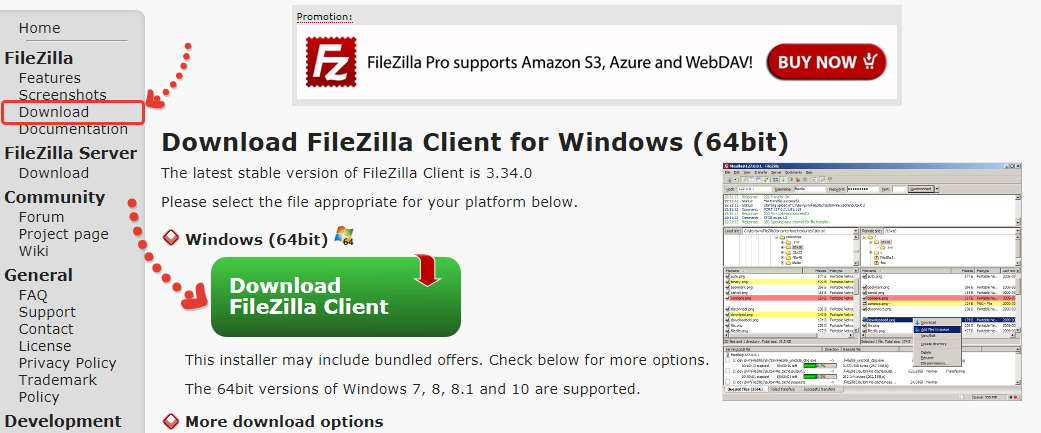
При загрузке может выплыть в окне предложение скачать версию PRO. Она платная и нам не понадобится. Поэтому, нажимаем кнопку загрузки под обычной версией (Filezilla).
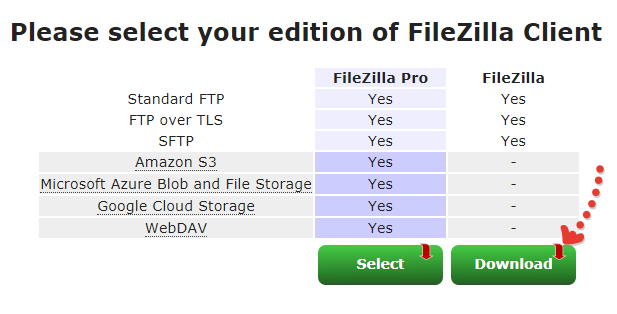
Установка программы очень проста, ничего настраивать не придётся, разве, что на определённом этапе нужно выбрать пункт «Настройка параметров» вместо полной установки, чтобы отключить всякие дополнительные программы, которые нам, можно сказать, впаривает разработчик :)
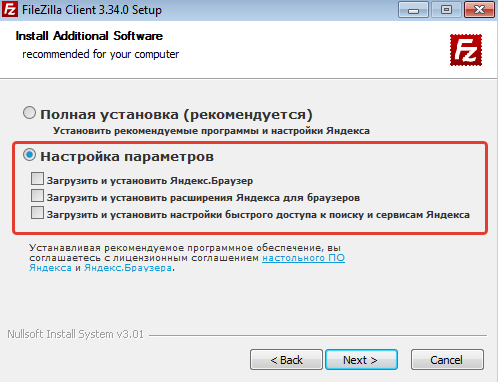
И в следующем окне отказываемся от установки браузера Opera, сняв галочку:
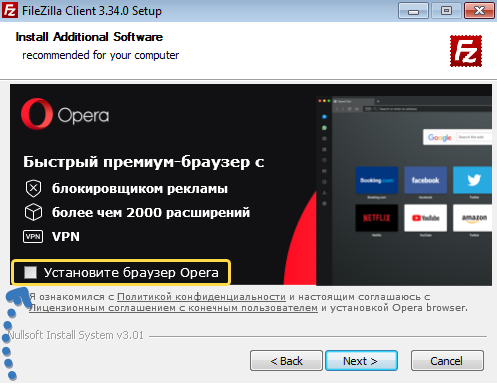
Вот в общем то и всё, больше в процессе установки нигде ничего настраивать не требуется.
Подробнее об установке любых программ для Windows я рассказывал в отдельной статье, здесь >>
Подключение к хостингу
Сразу после запуска программы нужно подключиться к хостингу, где расположен ваш сайт. Для этого требуется знать хост или IP и пароль. Всё это вы можете узнать / настроить в личном кабинете своего хостинг-провайдера в разделе FTP доступа, а также эти данные как правило высылаются на почту после регистрации хостинга. На сайтах хостингов обычно есть и инструкции для подключения через разные FTP-менеджеры, в том числе и через FileZilla.
Очень часто логином и паролем для основного доступа по FTP являются те, что вы используете для входа в личный кабинет хостинга. Ну и всегда, на любом хостинге имеется возможность создать дополнительных пользователей (доступ) для входа по FTP, если это требуется.
В FileZilla есть 2 способа подключиться к нужному хостингу:
- Быстрое подключение. Указываете хост (или IP), логин и пароль и сразу подключаетесь.
- Настройка и сохранение доступа к нужному хостингу, что позволит затем подключаться к выбранному хостингу за пару кликов (выбрав его из списка).
Быстрое подключение выполняется вверху программы. Там просто указывается хост, логин, пароль и остаётся нажать «Быстрое подключение». Порт, как правило, указывать не нужно.
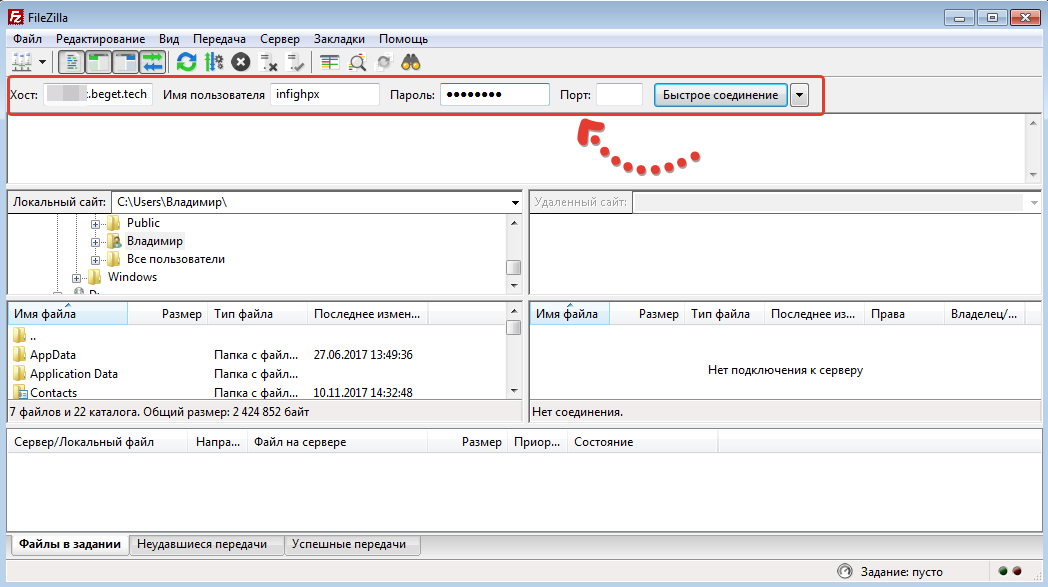
Если всё указали верно, то подключение будет выполнено!
Второй способ на самом деле намного удобнее, особенно если вы работаете с разными хостингами и регулярно к ним подключаетесь. Рассмотрим его.
Перейдите в раздел «Файл» — «Менеджер сайтов».
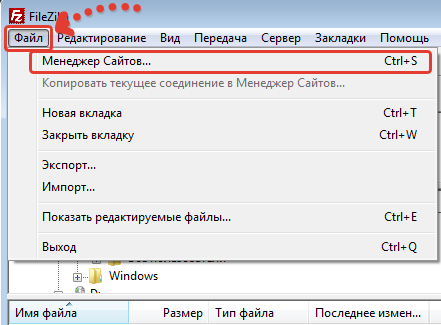
В этом окне нажимаем «Новый сайт».
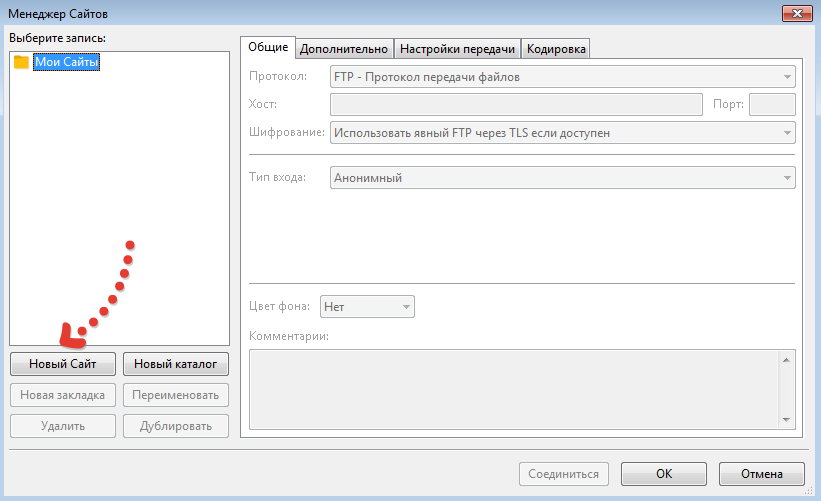
Указываем имя сайта [1], чтобы вам было самим понятно, к чему вы подключаетесь :) Например, «Мой блог». Потому что если вы подключаетесь к разным своим сайтам / хостингам, то по имени должны сразу понимать. Далее справа во вкладке «Общие» уже указываются ваши данные для подключения: хост [2], а также тип входа (обычно всегда ставится «Нормальный»), логин и пароль [3].

Для сохранения настроек, нажмите «ОК». FileZilla может предложить выбор: сохранять пароли или нет. Рекомендую выбрать сохранение, потому что иначе при каждом подключении придётся вводить пароль для подключения, что весьма неудобно, но в тоже время конечно безопаснее.

Всё! Теперь вы сможет подключаться к хостингу, где расположен данный сайт за пару кликов. Нужно лишь открыть меню выбора сайта выбрать там нужное подключение:

Очень удобный вариант, рекомендую! :)
Загрузка файлов на хостинг и скачивание оттуда на компьютер
Если вы настроили подключение, осталось дело за малым — научиться загружать нужные файлы на хостинг, в папку сайта и загружать их оттуда на свой компьютер.
А делается это очень просто. Элементарно, Ватсон!
Программа делится на 2 окна. Слева [1] отображаются папки и файлы вашего компьютера, а справа [2] папки и файлы хостинга.
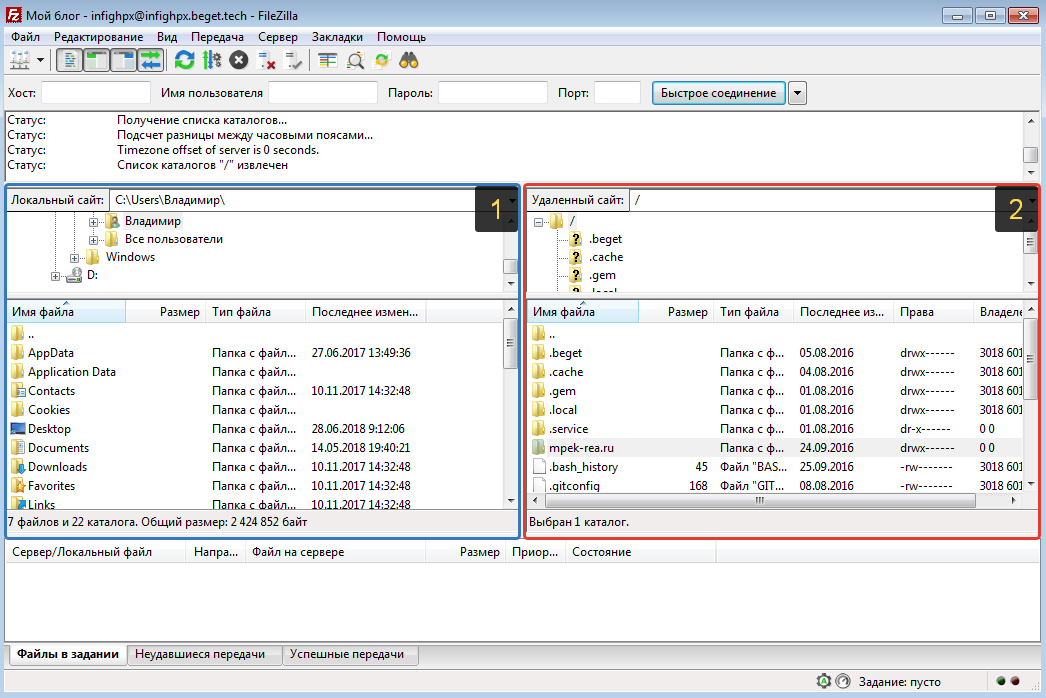
И, собственно, у вас есть 2 варианта перемещения файлов туда-обратно: путём обычного перетаскивания и через окна, о которых выше сказал. Всё просто. Если перетаскиваете, то сначала в окне хостинга выбираете нужную папку, в которую хотите что-то загрузить с компьютера и прямо туда перетаскиваете нужные файлы или папки.
Или же выбираете в одном окне нужную папку или файлы, щёлкаете правой кнопкой мыши и кликаете по пункту «Закачать на сервер», в случае если загружаете с компьютера на хостинг.

А если загрузка идёт наоборот с хостинга на компьютер, то будет отображаться пункт «Скачать».
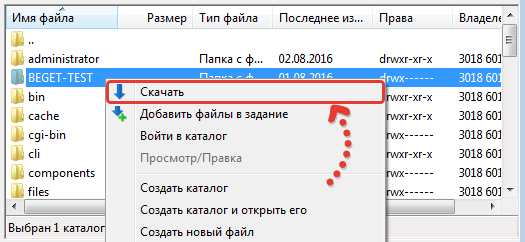
Внизу будет отображаться процесс каждой загрузки. А ещё ниже, в соответствующих вкладках сможете увидеть, какие файлы находятся на данный момент на этапе скачивания / загрузки (вкладка «файлы в задании»), какие файлы не удалось по какой-то причине скачать или загрузить (вкладка «Неудавшиеся передачи») и какие передачи выполнены успешно (вкладка «Успешные передачи»).
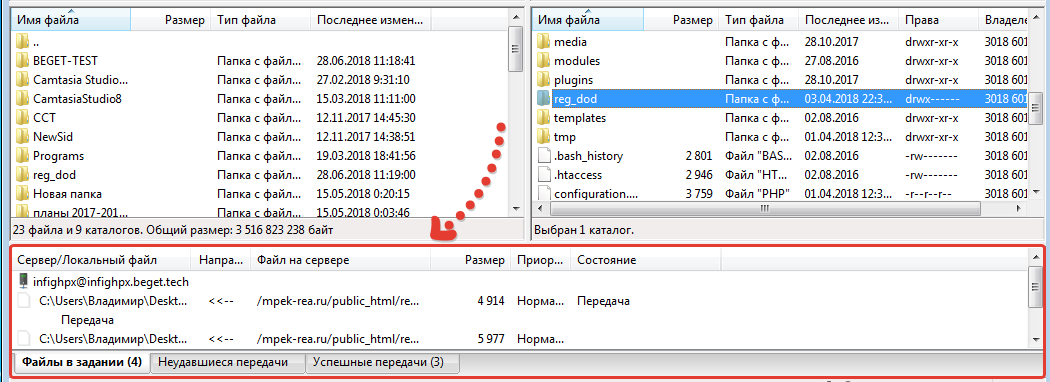
Заключение
Процесс загрузки файлов на свой сайт на самом деле никаких проблем представляет. Всё достаточно легко. Как вы уже поняли, проще всего загружать через FTP-клиент, например, Файлзиллу, рассмотренную в статье. Работать с ней проще простого. В общем то и в других ФТП-клиентах практически аналогичный интерфейс, если вам Filezilla чем-то не угодит :)
di.fm: Nueva Radio presented by Audi Paul, Jesse K, Jayeson Andel, Scott Rose and Noel Sanger |
| |||||||||||||||||||||||||||||||||||||||||||||||||||||
2file.net
Файловый хостинг – что это такое?
Репутация любого сайта на прямую зависит от доступности в любое временной интервал без малейшего ожидания со стороны всех посетителей. Оптимально выбрать платный файловый хостинг и не попасть в ловушки провайдера, значит оптимально обеспечить работоспособность Интернет-сайта или портала.
Компаний, предоставляющих оптимальные хостинг-решения, на рынке в достаточно и можно сказать в избытке. Но для клиента, у которого возникла необходимость в размещении собственного проекта в интернете, выбор может быть сильно затруднен. Казалось бы, что может быть легче и проще, чем выбор одного из аналогичных? Оказывается, не так уж и просто, как кажется. Практический всегда одинаковый комплекс оказываемых услуг предоставляет возможность работать на данном сегменте рынка недобросовестным организациям. Как отличить стяжателя от профессионала? И как не попасть в хитрые ловушки тарифов?
Главный критерий надежности и качества –профессиональный платный или бесплатный файловый хостинг всегда предлагает клиентам комплект собственных разработок с платформой в комплексе с самыми передовыми технологиями хостинг провайдера, которые включают в себя огромный выбор скоростных решений, качественную и надежную аппаратную базу (собственную), уникальные решения для достижения качественного уровня безопасности, гибкие возможности для индивидуальных настроек. Данные услуги удовлетворят любым, запросам очень требовательных пользователей.
Файлхостинг (файловый хостинг) — это специальный сервис, предоставляющий клиенту место под его файлы и оперативный доступ к ним через специальный web интерфейс, как правило по протоколу http. Данный сервис позволяет удобно раздавать или скачивать файлы. На специальной интернет странице файлообменника (чаще всего на основной) пользователь загружает нужные файл на сервер файлообменника, после файлообменник отдает пользователю сгенерированную постоянную ссылку, которую он может без особого труда рассылать по e-mail, размешать на форумах, на блогах или пересылать через специальные системы IM. Перейдя по данной ссылке практический любой пользователь может скачать опубликованный файл. Некоторые сервисы имеют и полезные партнерские программы.
Файлообменники позволяют заработать двумя способами:
• Показом контекстной рекламы. Обычно все файловые хостинги вводят искусственную паузу с рекламой, когда пользователи запрашивают необходимый файл. В течение 40-120 секунд. Пользователю показывается принудительная реклама, и тольк
hosting-ninja.ru
Free files hosting
Совет: если вы ищете бесплатный хостинг для ваших фотографий — смотрите таблицу Free Images Hosting.
| Site | Size ∨ | Shelf time | Limits, notes |
| bigupload.com | 2000MB | +30 days | отображение прогресса загрузки |
| allfiles.ru | unlim1 | no limit | RU-IP2, проблемы с получением ссылок |
| sendspace.com | 1200MB | +14 days | 100GB лимит трафика |
| ↑ files-upload.com | 1000MB | 180 дней | Закачка по FTP до 1Гб, поддержка докачки |
| yousendit.com * | 1000MB | 7 дней / 25 скачиваний | слишком малое число скачиваний, временное хранение |
| badongo.com | 1000MB | no limit | not tested yet… |
| getfile.biz * | 1000MB | +14 days | лимит в 16Кб/с для не RU-IP, часто нет места для загрузки |
| oxyshare.com | 700MB | 30 days | FTP support! Speed limit - up to 70 |
| mylivepage.ru | 512MB | no limit | direct links, download managers support, traffic limit - 512MB per week |
| uploading.com | 500MB | +30 days | нет докачки, низкая (10–16KB/s) скорость скачивания |
| zupload.com | 500MB | +30 days3 | |
| spread-it.com | 500MB | 14 days | лишь временное хранение |
| sharebigfile.com | 500MB | +30 days | не проверенный хостинг… |
| filefactory.com * | 500MB | +30 days | |
| rapidshare.ru | 300MB | 60 days | Скачивание в один поток, скорость ограничена 64 кбпс |
| rapidupload.com | 300MB | +30 days | |
| megaupload.com * | 250MB | +30 days | ждать до получения ссылки, низкая скорость скачивания |
| rarhost.com | 200MB | +30 days | только .rar архивы |
| axifile.com | 150MB | 30 days | ftp upload, supports up to 4 thread downloading and it’s resuming |
| file2share.biz | 150MB | ? | нет поддержки докачки |
| zshare.net * | 100MB | +10 days | |
| files.to | 100MB | +30 days | загрузка до 10 файлов за запрос |
| content-type.com | 100MB | +7 days | |
| storeandserve.com | 100MB | +30 days | |
| easy-sharing.com | 75MB | +30 days | требует поддержки JS |
| turboupload.com * | 70MB | неизвестно4 | ждать 30 секунд до получения ссылки |
| filehd.com | 60MB | 1 год | не отдает ссылки на загруженные файлы |
| megashare.com | 50MB | +30 days | нет докачки, долго ждать ссылки |
| rapidshare.de * | 50MB | +30 days | ждать минуту до получения ссылки |
| slil.ru * | 50MB | +30 days | RU-IP, ftp upload! |
| ihud.com | 50MB | +30 days | |
| up.spbland.ru * | 50MB | 60 days | RU-IP |
| fastdump.com | 50MB | ? | |
| momoshare.com * | 50MB | +30 days | аналог rapidshare |
| uploadhut.com | 50MB | 30 days | лишь временное хранение |
| mooload.com | 50MB | +30 days | от 30 days и более |
| ushareit.com | 50MB | ? | всплывающий баннер |
| supashare.com | 50MB | +14 days | |
| friendlyshare.de | 50MB | +30 days | |
| files.runet.ru | 40MB | +30 days | RU-IP |
| filebuffer.net | 40MB | 14 days | лишь временное хранение |
| mytempdir.com * | 30MB | 14 days | лишь временное хранение |
| sendmefile.com * | 30MB | 7 days | временное хранение, нельзя закачивать многотомные архивы |
| ultrashare.net | 30MB | 30 days | временное хранение |
| savefile.com | 30MB | +14 days | |
| uploadtemple.com | 30MB | 20 days | “We keep images online at least 3 weeks” |
| upload2.net * | 25MB | 1 год | возможность загрузки нескольких файлов |
| www.filegone.com | 25MB | +100 days | |
| refrozen.com | 20MB | ? | «What are the limits? 10MB / file, reasonably-unlimited files.» |
| webfile.ru * | 20MB | 7 days или 500 скачиваний | временное хранение, можно загрузить лишь 50MB с одного IP |
| 11mbit.in * | 20MB | ? | “Inactive files will be automatically deleted by the system” |
| putfile.com | 10MB | +180 days | ограничены поддерживаемые форматы |
| webfilehost.com | 10MB | 30 days | “Allowed Files: zip, rar, doc, pdf, txt” |
| ↓ mediafire.com | неогран. | неогран. | Проблема с русскими IP |
1 Hostings sorted by afforded space.2RU-IP – allow downloading only from russian IP’s3 +30 days means that files will deleted that have not been accessed for 30 days or longer4 Unconfirmed information
* I recommend to use Universal Share Downloader to download from this sites
Tip: if you searching for free images hosting, see free images hosting. Digg.com user? Dugg this article, please.
| Site | Size ∨ | Shelf time | Limits, notes |
| mediafire.com | unlimited | unlimited | “No Waits, Lines, or Queues”, but some IP’s banned! |
| bigupload.com | 2000MB | +30 days | fine upload progressbar |
| allfiles.ru | unlim1 | no limit | RU-IP2, проблемы с получением ссылок |
| sendspace.com | 1200MB | +14 days | 100GB traffic limit |
| ↑ files-upload.com | 1000MB | 180 days | FTP upload up to 1GB, support for resuming downloads |
| yousendit.com * | 1000MB | 7 days or 25 download | слишком малое число скачиваний, временное хранение |
| badongo.com | 1000MB | no limit | not tested yet… |
| getfile.biz * | 1000MB | +14 days | лимит в 16Кб/с для не RU-IP, часто нет места для загрузки |
| oxyshare.com | 700MB | 30 days | FTP support! Speed limit - up to 70 |
| mylivepage.ru | 512MB | no limit | direct links, download managers support, traffic limit - 512MB per week |
| uploading.com | 500MB | +30 days | нет докачки, низкая (10–16KB/s) скорость скачивания |
| zupload.com | 500MB | +30 days3 | |
| spread-it.com | 500MB | 14 days | лишь временное хранение |
| sharebigfile.com | 500MB | +30 days | не проверенный хостинг… |
| filefactory.com * | 500MB | +30 days | |
| rapidshare.ru | 300MB | 60 days | Скачивание в один поток, скорость ограничена 64 кбпс |
| rapidupload.com | 300MB | +30 days | |
| megaupload.com * | 250MB | +30 days | low speed, download slots limit |
| rarhost.com | 200MB | +30 days | .rar archives only |
| axifile.com | 150MB | 30 days | ftp upload, supports up to 4 thread downloading and it’s resuming |
| file2share.biz | 150MB | ? | no resume support |
| zshare.net * | 100MB | +10 days | |
| files.to | 100MB | +30 days | upload up to 10 files simultaneously |
| content-type.com | 100MB | +7 days | |
| storeandserve.com | 100MB | +30 days | |
| easy-sharing.com | 75MB | +30 days | требует поддержки JS |
| turboupload.com * | 70MB | неизвестно4 | ждать 30 секунд до получения ссылки |
| filehd.com | 60MB | 1 год | не отдает ссылки на загруженные файлы |
| rapidshare.de * | 50MB | +30 days | ждать минуту до получения ссылки |
| slil.ru * | 50MB | +30 days | RU-IP, ftp upload! |
| ihud.com | 50MB | +30 days | |
| up.spbland.ru * | 50MB | 60 days | RU-IP |
| fastdump.com | 50MB | ? | |
| momoshare.com * | 50MB | +30 days | аналог rapidshare |
| uploadhut.com | 50MB | 30 days | лишь временное хранение |
| mooload.com | 50MB | +30 days | от 30 days и более |
| ushareit.com | 50MB | ? | всплывающий баннер |
| supashare.com | 50MB | +14 days | |
| friendlyshare.de | 50MB | +30 days | |
| files.runet.ru | 40MB | +30 days | RU-IP |
| filebuffer.net | 40MB | 14 days | лишь временное хранение |
| mytempdir.com * | 30MB | 14 days | лишь временное хранение |
| sendmefile.com * | 30MB | 7 days | временное хранение, нельзя закачивать многотомные архивы |
| ultrashare.net | 30MB | 30 days | временное хранение |
| savefile.com | 30MB | +14 days | |
| uploadtemple.com | 30MB | 20 days | “We keep images online at least 3 weeks” |
| upload2.net * | 25MB | 1 год | возможность загрузки нескольких файлов |
| www.filegone.com | 25MB | +100 days | |
| refrozen.com | 20MB | ? | «What are the limits? 10MB / file, reasonably-unlimited files.» |
| webfile.ru * | 20MB | 7 days или 500 скачиваний | временное хранение, можно загрузить лишь 50MB с одного IP |
| 11mbit.in * | 20MB | ? | “Inactive files will be automatically deleted by the system” |
| putfile.com | 10MB | +180 days | ограничены поддерживаемые форматы |
| webfilehost.com | 10MB | 30 days | “Allowed Files: zip, rar, doc, pdf, txt” |
1 Hostings sorted by afforded space.2RU-IP – allow downloading only from russian IP’s3 +30 days means that files will deleted that have not been accessed for 30 days or longer4 Unconfirmed information
* I recommend to use Universal Share Downloader to download from this sites
gluek.info
Список файлообменников. Лучший файлообменник. Быстрый файлообменник, файлхостинг, файловый хостинг, cкачивание файлов
mlns="http://www.w3.org/1999/xhtml">
| ||||||||||||||||||||||||||||||||||||||||||||||||||||||||||||||||||||||
Полное или частичное воспроизведение статей и фотоматериалов, опубликованных на сайте perepoloh.lv запрещается без письменного согласия автора.
www.perepoloh.lv
Загрузка файлов сайта на хостинг при помощи FTP — Техническая поддержка — NetAngels
Для загрузки файлов сайта на наш хостинг можно использовать как протокол FTP, так и SFTP.
Рассмотрим пример того, как можно настроить FTP-клиент Filezilla и с его помощью загрузить файлы сайта на сервер хостинга. Последнюю версию Filezilla можно скачать по ссылке.
После регистрации на нашем сайте мы отправляли вам письмо со всеми реквизитами хостинга, где, в том числе, присутствовали имя пользователя и пароль для доступа к FTP. Эти реквизиты потребуются нам для подключения. Если это письмо было утеряно, новый пароль FTP всегда можно получить в панели управления хостингом.
Подключение к серверу
1. Скопируйте строку, которая начинается с «ftp://», из письма
2. Запустите программу Filezilla.
3. В левом верхнем углу экрана в поле "Хост:" вставьте скопированную раннее строку. Нажмите Enter на клавиатуре или кнопку «Быстрое соединение».
4. Готово! При следующих запусках filezilla для подключения достаточно будет активировать выпадающее меню справа от кнопки “Быстрое соединение”.
Загрузка файлов сайта
Окно программы разделено на две части: слева - панель вашего компьютера, справа - сервер хостинга. Чтобы загрузить файлы на сервер хостинга нужно в правой панели перейти в папку с названием вашего сайта, например sitename.ru, и далее - в каталог www. Для загрузки файлов на сервер достаточно лишь перетащить их мышью из левой части в правую.
Дополнительно. Особенности названий файлов в unix системах
Файл, который будет отображаться по умолчанию при обращении к вашему сайту по адресу http://sitename.ru/ , должен называться index.html, index.htm или index.php. Название файла и расширение должны быть написаны только маленькими (строчными) буквами. На наших серверах используются UNIX-подобные операционные системы, поэтому регистр символов в названиях файлов имеет значение. Названия Index.html и index.html - это два разных файла и Index.html по умолчанию открываться не будет. Мы так же не рекомендуем использовать в имени файлов кириллицу и пробелы.
Альтернативные способы подключения
Если подключиться стандартным способом по какой либо причине не удается, то мы можем предложить два альтернативных решения:
1. Онлайн FTP-клиент http://ftpclient.netangels.ru
2. SFTP (англ. SSH File Transfer Protocol). Инструкция по подключению.
www.netangels.ru










